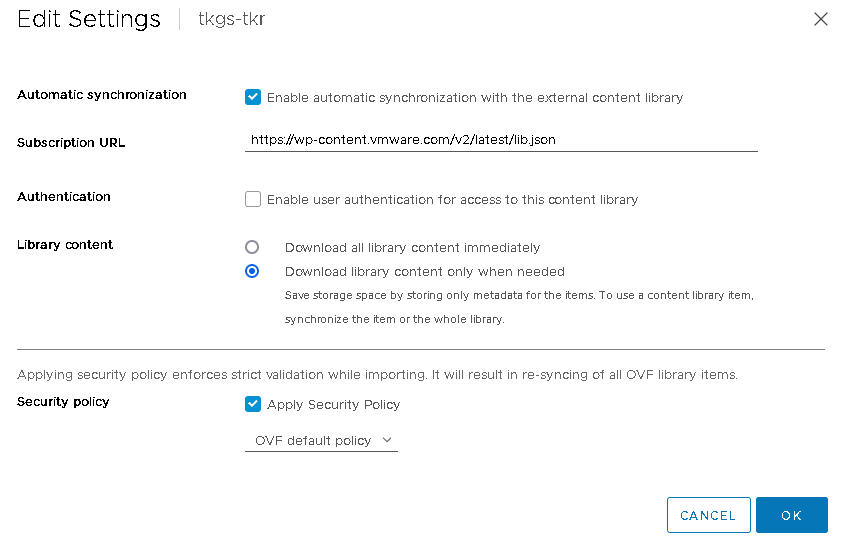Um Tanzu Kubernetes-Version für die Verwendung mit Tanzu Kubernetes-Clustern zu speichern, erstellen Sie eine abonnierte Inhaltsbibliothek auf dem vCenter Server, auf dem vSphere with Tanzu aktiviert ist.
Eine abonnierte Inhaltsbibliothek stammt aus einer veröffentlichten Inhaltsbibliothek. Nach der Erstellung des Abonnements wird es vom System mit der veröffentlichten Bibliothek synchronisiert. Sie können den Synchronisierungsmodus auswählen: „sofort“ oder „bei Bedarf“. Weitere Informationen finden Sie unter Verwalten einer abonnierten Bibliothek.
Voraussetzungen
Lesen Sie den Abschnitt Informationen zu Tanzu Kubernetes-Version-Verteilungen.
Die folgenden vSphere-Berechtigungen sind erforderlich, um eine Inhaltsbibliothek zu erstellen:
- oder in der vCenter Server-Instanz, in der Sie die Bibliothek erstellen möchten.
- auf dem Zieldatenspeicher.
Prozedur
- Melden Sie sich über vSphere Client bei vCenter Server an.
- Wählen Sie aus.
- Klicken Sie auf Erstellen.
Der Assistent
Neue Inhaltsbibliothek wird geöffnet.
- Geben Sie Name und Speicherort der Inhaltsbibliothek an und klicken Sie auf Weiter, wenn Sie fertig sind.
| Feld |
Beschreibung |
| Name |
Geben Sie einen beschreibenden Namen ein, z. B. TanzuKubernetesRelease-subscriber. |
| Anmerkungen |
Geben Sie eine Beschreibung an, z. B On-Demand-Abonnementbibliothek für Tanzu Kubernetes-Versionen. |
| vCenter Server |
Wählen Sie die vCenter Server-Instanz aus, auf der vSphere with Tanzu aktiviert ist. |
- Konfigurieren Sie das Abonnement der Inhaltsbibliothek auf der Seite Inhaltsbibliothek konfigurieren und klicken Sie auf Weiter, wenn Sie fertig sind.
- Wählen Sie die Option Abonnierte Inhaltsbibliothek aus.
- Geben Sie die Adresse der Abonnement-URL des Herausgebers ein:
- Wählen Sie für die Option Inhalt herunterladen eine der folgenden Optionen aus:
| Option |
Beschreibung |
| Sofort |
Der Abonnementvorgang synchronisiert die Metadaten und Images der Bibliothek. Wenn Elemente aus der veröffentlichten Bibliothek gelöscht werden, bleibt deren Inhalt am Speicherort der abonnierten Bibliothek erhalten, und Sie müssen ihn manuell löschen. |
| Bei Bedarf |
Der Abonnementvorgang synchronisiert nur die Metadaten der Bibliothek. Der Tanzu Kubernetes Grid-Dienst lädt die Images bei der Veröffentlichung herunter. Wenn Sie das Element nicht mehr benötigen, können Sie den Inhalt des Elements löschen, um Speicherplatz freizugeben. Um Speicherplatz zu sparen, wird diese Option empfohlen. |
- Akzeptieren Sie den Fingerabdruck des SSL-Zertifikats, wenn Sie dazu aufgefordert werden.
Der Fingerabdruck des SSL-Zertifikats wird auf Ihrem System gespeichert, bis Sie die abonnierte Inhaltsbibliothek aus dem Bestand löschen.
- Konfigurieren Sie die OVF-Sicherheitsrichtlinie auf der Seite Sicherheitsrichtlinie anwenden und klicken Sie abschließend auf Weiter.
- Klicken Sie auf Sicherheitsrichtlinie anwenden.
- Klicken Sie auf OVF-Standardrichtlinie.
Wenn Sie diese Option auswählen, überprüft das System während des Synchronisierungsvorgangs das OVF-Signaturzertifikat. Eine OVF-Vorlage, die die Zertifikatvalidierung nicht besteht, wird mit dem Tag
Überprüfung fehlgeschlagen gekennzeichnet. Die Metadaten der Vorlage werden beibehalten, aber die OVF-Dateien können nicht synchronisiert werden.
Hinweis: Derzeit ist die
OVF-Standardrichtlinie die einzige unterstützte Sicherheitsrichtlinie.
- Wählen Sie auf der Seite Speicher hinzufügen einen Datenspeicher als Speicherort für die Inhalte der Inhaltsbibliothek aus und klicken Sie auf Weiter.
- Überprüfen Sie auf der Seite Bereit zum Abschließen die Details und klicken Sie auf Beenden.
- Wählen Sie auf der Seite Inhaltsbibliotheken die neue Inhaltsbibliothek aus, die Sie erstellt haben.
- Bestätigen oder schließen Sie die Synchronisierung der Bibliotheksinhalte ab.
| Synchronisierungsoption |
Beschreibung |
| Sofort |
Wenn Sie den gesamten Inhalt sofort herunterladen möchten, bestätigen Sie, dass die Bibliothek synchronisiert ist. Um die synchronisierten Bibliotheksinhalte anzuzeigen, klicken Sie auf . |
| Bei Bedarf |
Wenn Sie die Bibliothek bei Bedarf synchronisieren möchten, stehen Ihnen zwei Optionen zur Verfügung:
- Verwenden Sie Aktionen > Synchronisieren, um die gesamte Bibliothek zu synchronisieren
- Klicken Sie mit der rechten Maustaste auf ein Element und wählen Sie Synchronisieren aus, um es nur zu synchronisieren.
Um die synchronisierten Bibliotheksinhalte anzuzeigen, klicken Sie auf
.
|
- Wenn Sie die Option Bei Bedarf ausgewählt haben, laden Sie die zu verwendenden OVF-Vorlagen herunter.
Wenn Sie die Option Bei Bedarf ausgewählt haben, sehen Sie, dass nicht die Image-Dateien, sondern nur die Metadateien lokal gespeichert werden. Um die Vorlagendateien herunterzuladen, wählen Sie das Element aus, klicken Sie mit der rechten Maustaste und wählen Sie Element synchronisieren aus.
- Um die Einstellungen der abonnierten Inhaltsbibliothek zu aktualisieren, klicken Sie auf .
Nächste Maßnahme
Konfigurieren Sie jeden vSphere-Namespace, in dem Sie Tanzu Kubernetes-Cluster bereitstellen, indem Sie die Inhaltsbibliothek und die VM-Klassen dem Namespace zuordnen. Weitere Informationen hierzu finden Sie unter Konfigurieren eines vSphere-Namespace für Tanzu Kubernetes-Versionen.